В iPadOS 15 Apple представила новую функцию повышения производительности под названием Быстрые заметки, которые призваны обеспечить более быстрый способ записывать вещи на вашем iPad без необходимости входить и выходить приложение”Заметки”.
/article-new/2021/08/Quick-Notes-Feature-2.jpg? Lossy)
Находитесь ли вы на главной странице На экране или в любом приложении вы можете в любой момент открыть плавающее окно Quick Note с помощью пальца или Apple Pencil , проведя по диагонали вверх от правого нижнего угла экрана.
/article-new/2021/08/quick-notes-1.jpg? Lossy)
/article-new/2021/08/quick-notes-1.jpg? lossy)
Если вы используете подключенную клавиатуру с клавишей Globe, просто нажмите Клавиша с глобусом + Q для запуска быстрой заметки. Вы также можете добавить кнопку быстрой заметки в Центр управления: перейдите в Настройки-> Центр управления , затем добавьте параметр Быстрая заметка из раздела «Включенные элементы управления».
/article-new/2021/08/control-center-quick-notes.jpeg? lossy)
/article-new/2021/08/control-center-quick-notes.jpeg? Lossy)
Заметка, которую вы вызываете, может быть последней, которую вы использовали, так что вы можете просто продолжать добавлять к или вы можете создать новую заметку, коснувшись значка Новая заметка в правом верхнем углу интерфейса.
/article-new/2021/08/new-quick-note.jpg? lossy)
/article-new/2021/08/new-quick-note.jpg? Lossy)
Когда вы нажимаете на заметку, появляется виртуальная клавиатура, чтобы вы могли начать печатать. Если вы используете «Apple Pencil» и у вас включен переключатель Scribble в Настройках-> Apple Pencil , вы можете просто начать делать рукописные заметки, и они будут расшифрованы. в стандартный текст.
Также в верхней части окна Quick Note также есть значок многоточие вверху справа, чтобы поделиться заметкой, а слева от него- квадратный квадрант . значок, который перенесет вас в собственно приложение Notes, где находятся все ваши Quick Notes.
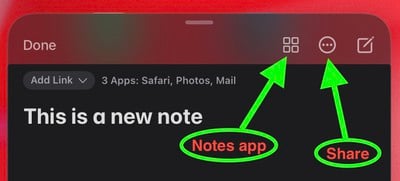
/article-new/2021/08/quick-note-buttons.jpeg?lossy)
Тем временем в правом углу внизу интерфейса есть значок Разметка для вызова стандартных инструментов разметки. Если вы создали несколько быстрых заметок, вы увидите три точки внизу текущую просматриваемую заметку, чтобы указать, что вы можете перемещаться между ними в окне редактора.
/article-new/2021/08/quick-notes-markup.jpg? lossy)
/article-new/2021/08/quick-notes-markup.jpg? Lossy)
Quick Notes также может определять приложение, которое вы используете в настоящее время или недавно использовали, и покажет раскрывающееся меню на в верхней части окна редактора, чтобы вы могли добавить ссылку на конкретное сообщение, которое вы просматриваете в Mail, или, например, на веб-сайт, который вы только что просматривали в Safari. Всякий раз, когда вы просматриваете заметку со ссылкой, просто нажмите на ссылку, и вы попадете прямо к соответствующему содержимому.
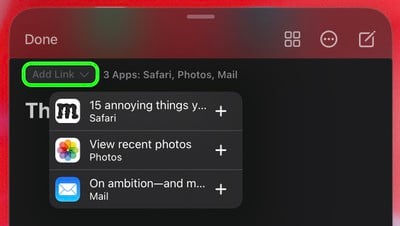
/article-new/2021/08/notes-add-link.jpeg? Lossy)
Если окно Quick Note закрывает вам обзор чего-либо, вы можете перетащить его в любой угол экрана.. Чтобы закрыть быструю заметку в любое время, нажмите кнопку Готово в верхнем левом углу или проведите по диагонали к углу экрана, к которому она ближе всего-вы можете вызвать ее в любое время, коснувшись раскрытия бар в сторону.
/article-new/2021/08/quick-notes-notes-app.jpeg? lossy)
/article-new/2021/08/quick-notes-notes-app.jpeg? Lossy)
Вкратце, это краткие заметки по iPad. Вы также можете создать их на Mac под управлением macOS 12 Monterey, но имейте в виду, что Quick Notes нельзя создавать на iPhone под управлением iOS 15 . Однако, поскольку быстрые заметки находятся в приложении «Заметки», вы можете получить доступ к любой заметке, созданной в другом месте на «iPhone», так же легко, как и к любой другой заметке.